Trong hướng dẫn này, chúng ta sẽ xem xét cách xóa dung lượng iCloud và chúng ta sẽ xem điều gì sẽ xảy ra khi iCloud đầy. Cuối cùng, chúng tôi cũng sẽ cho bạn biết cách quản lý dung lượng iCloud và giữ cho nó miễn phí để đảm bảo trải nghiệm tốt.
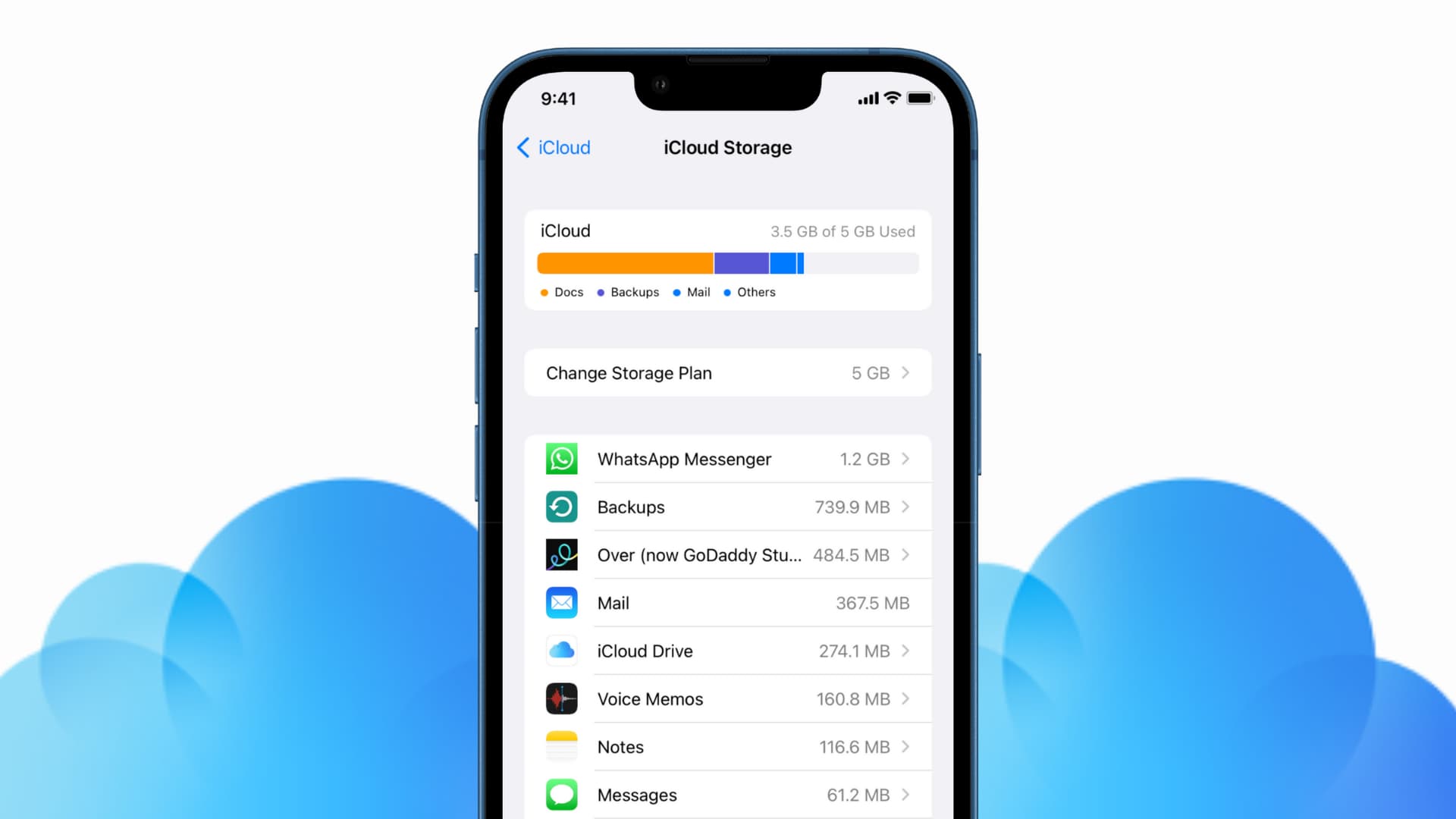 Mục lục ẩn
Mục lục ẩn
Dung lượng iCloud là gì?
iCloud là dịch vụ trực tuyến của Apple chịu trách nhiệm đồng bộ hóa không dây của bạn dữ liệu trên các thiết bị Apple khác nhau của bạn và web. Nó cũng cung cấp các tùy chọn lưu trữ cho ảnh, video, tệp, bản sao lưu thiết bị, dữ liệu ứng dụng của bên thứ ba, v.v.
Bạn nhận được 5 GB dung lượng iCloud miễn phí khi tạo ID Apple. Trong hầu hết các trường hợp, điều này là chưa đủ và do các hoạt động của Apple (như bật iCloud Photos và Mac Desktop và thư mục Documents trong iCloud Drive theo mặc định), bạn sẽ lấp đầy nó sau vài ngày hoặc vài tuần.
Sau khi bộ nhớ iCloud của bạn đầy, bạn có tùy chọn mua thêm. Nhưng không phải ai cũng muốn như vậy. Trong trường hợp đó, bạn có thể giải phóng dung lượng iCloud để tiếp tục đồng bộ hóa và lưu trữ nội dung mới.
Tại sao bộ nhớ iCloud đầy?
Các lý do chính khiến bộ nhớ iCloud của bạn có thể bị đầy là:
Hình ảnh và video được sao lưu vào Ảnh iCloud. Bạn có hàng nghìn tin nhắn có tệp đính kèm. Bạn đang lưu trữ bản ghi nhớ thoại trong iCloud. Bạn gửi và nhận một số email có tệp đính kèm bằng email iCloud ([email protected]). Bạn đang sao lưu tất cả các tệp trên màn hình máy Mac và các thư mục tài liệu vào iCloud Drive. ICloud Notes của bạn có rất nhiều phương tiện như bản phác thảo, hình ảnh, v.v. Các ứng dụng của bên thứ ba như WhatsApp đang sao lưu hàng tấn dữ liệu vào iCloud của bạn. Bạn lưu trữ nhiều tệp PDF, tài liệu, trang tính Excel, v.v. trong iCloud Drive.
Cách kiểm tra dung lượng iCloud của bạn
Khi dung lượng iCloud của bạn sắp đầy, bạn sẽ liên tục được nhắc nhở thông qua cửa sổ bật lên nói rằng Không đủ dung lượng , iCloud Bộ nhớ đầy , Nâng cấp bộ nhớ , v.v.
Bạn có thể tìm hiểu dung lượng trống mà mình có trên iCloud bằng cách đi tới Cài đặt ứng dụng> tên của bạn ở trên cùng> iCloud . Tại đây, bạn sẽ thấy một biểu đồ thanh. Để hiểu rõ hơn những gì đang chiếm dung lượng iCloud của bạn, hãy nhấn vào Quản lý bộ nhớ .
Như bạn có thể thấy trong các ảnh chụp màn hình này, tôi đang sử dụng gói 5 GB miễn phí. Phần lớn iCloud của tôi bị chiếm dụng bởi bản sao lưu WhatsApp, bản sao lưu iPhone, email iCloud, iCloud Drive, Bản ghi nhớ giọng nói, Ghi chú, Tin nhắn, Sách và các ứng dụng của bên thứ ba như Over.
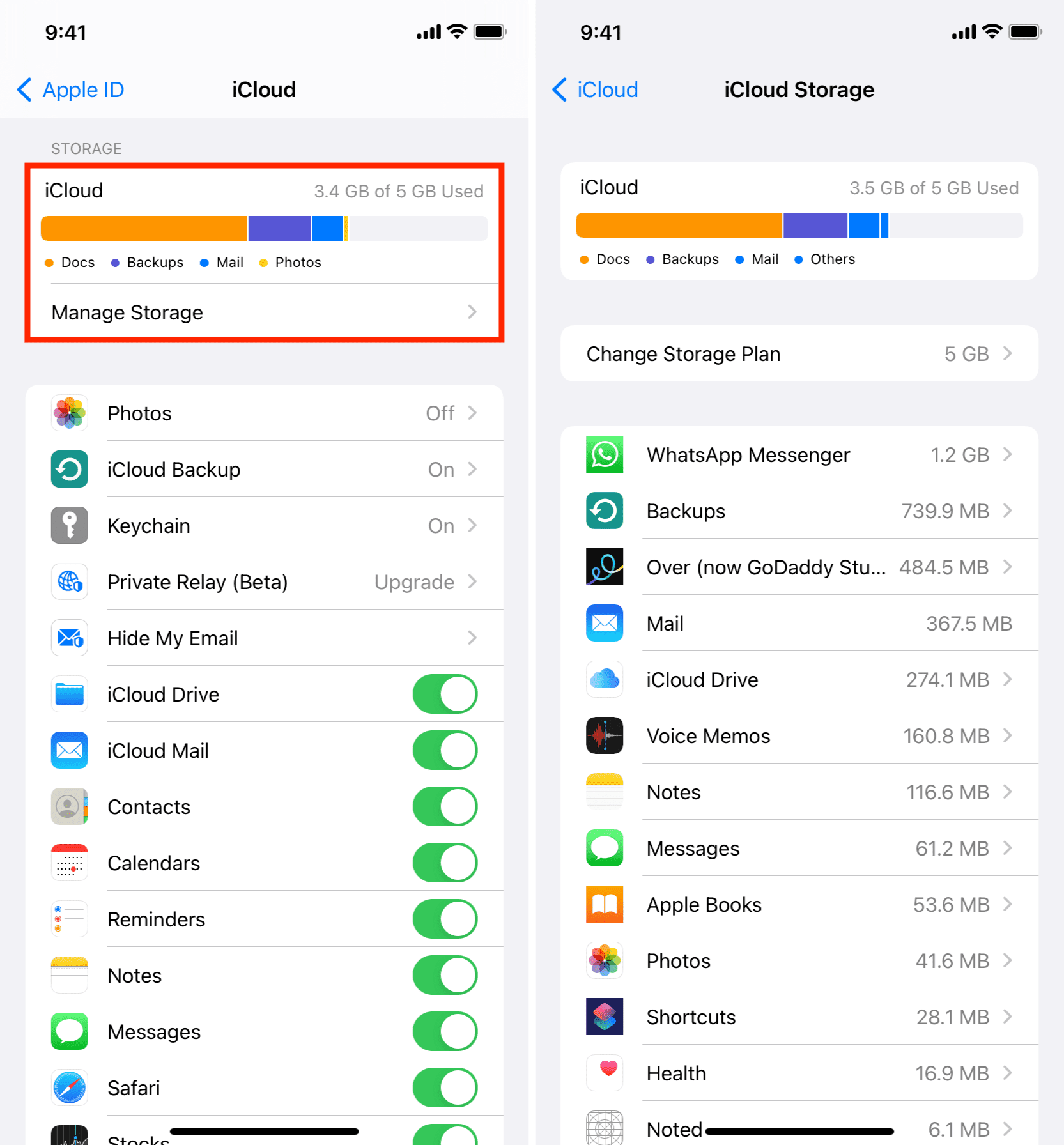
Liên quan : Cách xem dung lượng iCloud mà mỗi thành viên trong gia đình đang sử dụng
Điều gì sẽ xảy ra nếu bạn không quản lý dung lượng iCloud?
Nếu bạn không giải phóng dung lượng iCloud của mình, điều đó sẽ dẫn đến các vấn đề sau:
Bạn sẽ cảm thấy mệt mỏi với những cảnh báo liên tục yêu cầu bạn nâng cấp hoặc giải phóng dung lượng. Bạn sẽ thấy một biểu ngữ ở đầu ứng dụng như Ghi chú cho biết bạn không có dung lượng trống. Ghi chú, Tin nhắn, Bản ghi nhớ giọng nói sẽ không lưu vào iCloud và đồng bộ hóa hoặc cập nhật giữa các thiết bị Apple khác của bạn. Các bản sao lưu thiết bị mới của bạn sẽ vẫn chưa hoàn thành. Các ứng dụng của bên thứ ba sẽ không thể sao lưu hoặc lưu trữ dữ liệu vào iCloud. Vì dung lượng iCloud Drive và iCloud giống nhau, bạn sẽ không thể thêm tệp mới vào iCloud Drive và chia sẻ tệp đó để cộng tác với bạn bè và đồng nghiệp. Bạn không thể sử dụng email iCloud của mình để gửi và nhận email mới. Các phím tắt sẽ không đồng bộ hóa giữa các thiết bị của bạn. Bạn không thể đồng bộ hóa các dự án hoặc tệp iMovie trong Numbers, Keynote, Pages, v.v. iCloud Photos sẽ không còn lưu phương tiện của bạn vào đám mây.
Cái gì sẽ tiếp tục hoạt động bình thường ngay cả khi bộ nhớ iCloud đầy?
Một số tính năng, mặc dù là một phần của iCloud, không được tính vào Bộ nhớ iCloud của bạn và sẽ tiếp tục hoạt động bình thường ngay cả khi iCloud của bạn không gian đã đầy. Đó là:
Lịch Danh bạ Nhắc nhở Safari đồng bộ Tin tức Cổ phiếu Trang chủ Wallet Game Center iCloud Keychain Mail Drop Shared Albums
Và như mọi khi, các tính năng còn lại của iPhone như gửi và nhận iMessage, FaceTime, cuộc gọi thông thường, tin nhắn văn bản, tải xuống ứng dụng và mọi thứ khác sẽ giữ nguyên.
Cách xóa dung lượng iCloud và dung lượng trực tuyến miễn phí
Dưới đây là một số cách hiệu quả nhất để dọn dẹp dung lượng iCloud. Vui lòng bỏ qua những đề xuất cần thiết cho bạn và không đáng bị vô hiệu hóa.
1. Tắt Ảnh iCloud
Ảnh iCloud là lý do số một khiến dung lượng iCloud của bạn bị đầy. Và công bằng mà nói, đây không phải là lỗi của bạn.
Bất kể bạn sở hữu bao nhiêu iPhone, iPad và Mac, Apple cung cấp cho bạn bộ nhớ iCloud miễn phí chỉ 5 GB với ID Apple của bạn. Nhưng khi bạn thiết lập iPhone, iPad hoặc Mac, nó sẽ tự động bật Ảnh iCloud. Những người bình thường không có nhiều ý tưởng về nó và cũng đừng nghĩ đến việc tắt nó đi. Họ sử dụng camera của iPhone để chụp ảnh và tất cả những thứ này đều được sao lưu, nhanh chóng làm đầy dung lượng iCloud.
Để giải phóng dung lượng iCloud, hãy mở ứng dụng Ảnh và xóa những ảnh không cần thiết. Thao tác này cũng sẽ xóa chúng khỏi iCloud. Đảm bảo bạn cũng xóa chúng khỏi phần Đã xóa gần đây.
Tiếp theo, chuyển ảnh và video có giá trị sang máy tính, đĩa cứng ngoài, Google Drive, Google Photos, v.v.
Phải xem : Cách truy cập ảnh trên iCloud bằng iPhone, iPad, Mac và trình duyệt web
Khi bạn đã xóa những hình ảnh không cần thiết và bảo vệ những hình ảnh có ý nghĩa, hãy làm theo từng bước sau một trên tất cả các thiết bị Apple của bạn để tắt Ảnh iCloud:
Trên iPhone và iPad :
Mở Cài đặt và nhấn vào Ảnh . Tắt Ảnh iCloud . 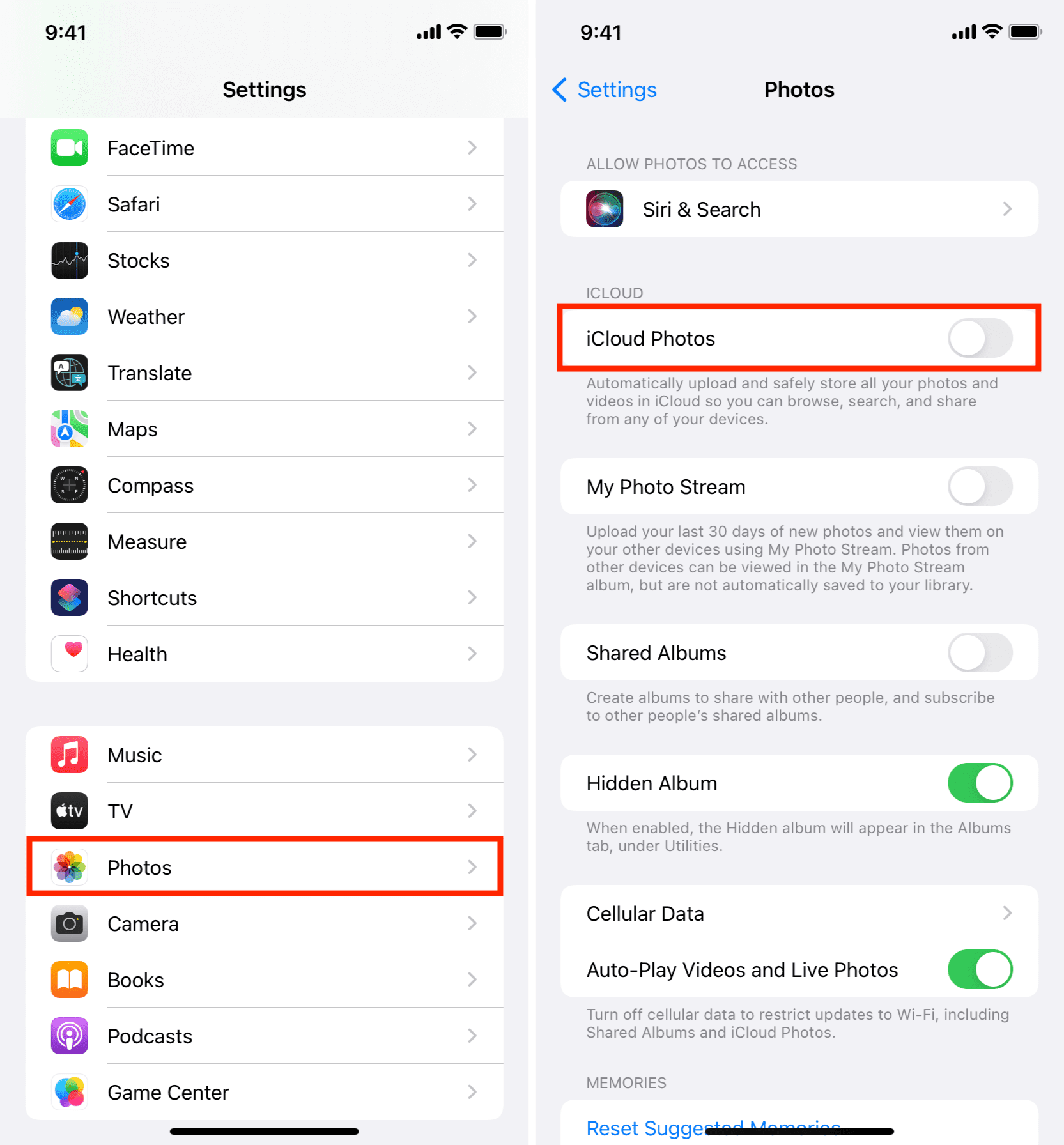
Trên Mac :
Nhấp vào biểu tượng Apple và chọn Tùy chọn hệ thống . Nhấp vào Apple ID . Từ phần iCloud , bỏ chọn Ảnh . 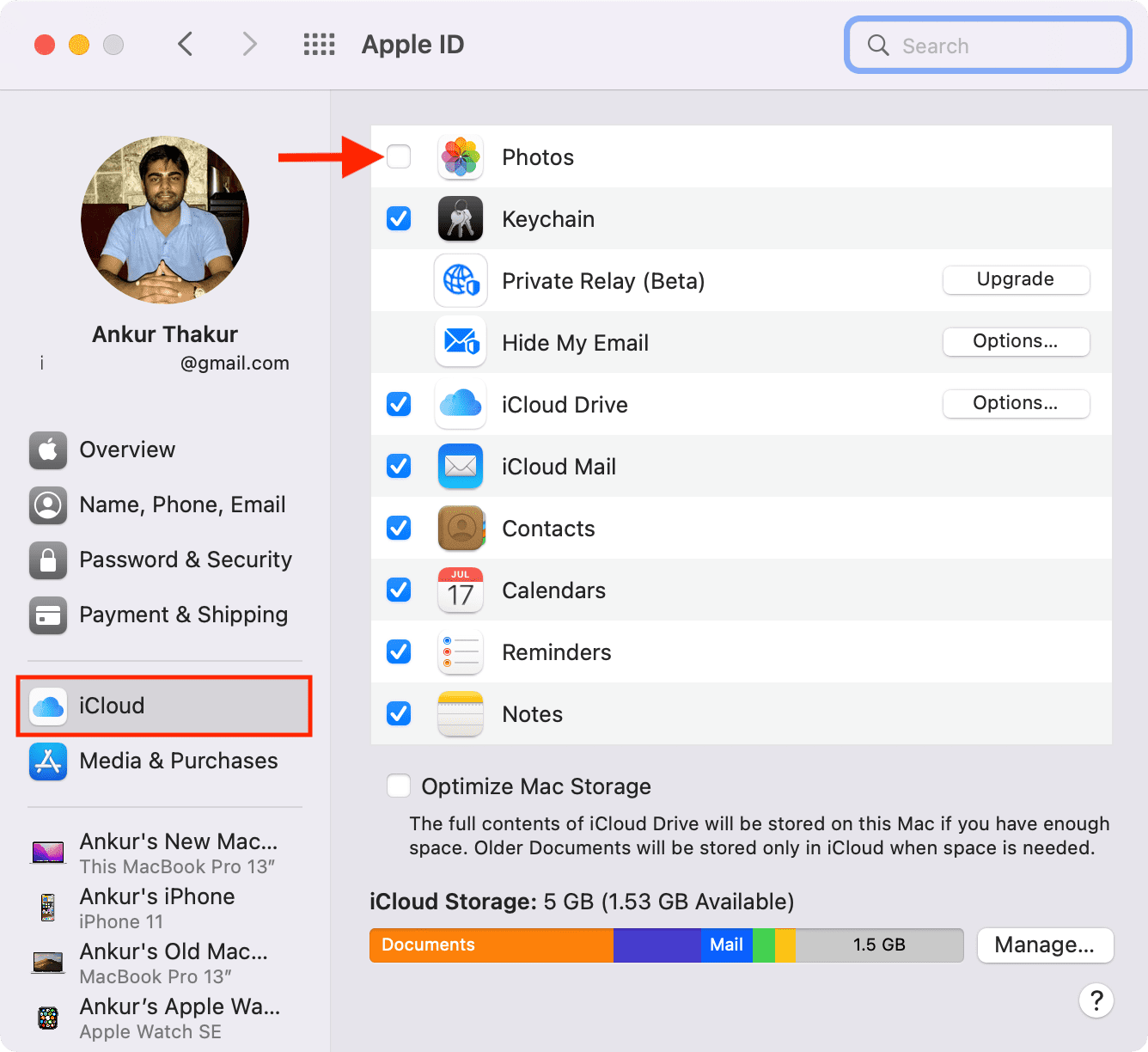
Vì ảnh của bạn không còn được sao lưu tự động vào iCloud, hãy đảm bảo rằng bạn sử dụng một thứ gì đó như Google Drive hoặc thường xuyên chuyển chúng vào máy tính của mình.
2. Xóa tệp khỏi iCloud Drive
Dưới đây là cách xóa iCloud Drive để giải phóng bộ nhớ iCloud của bạn:
Trên iPhone và iPad :
Mở Ứng dụng tệp và nhấn vào Duyệt qua . Nhấn vào iCloud Drive . Nhấn vào biểu tượng khác (ba dấu chấm bên trong vòng tròn)> Chọn > chọn các tệp và thư mục không cần thiết> nhấn vào biểu tượng thùng rác để xóa chúng. Quay lại và nhấn vào Đã xóa gần đây . Từ đây, hãy nhấn vào biểu tượng khác > Chọn > Xóa tất cả . 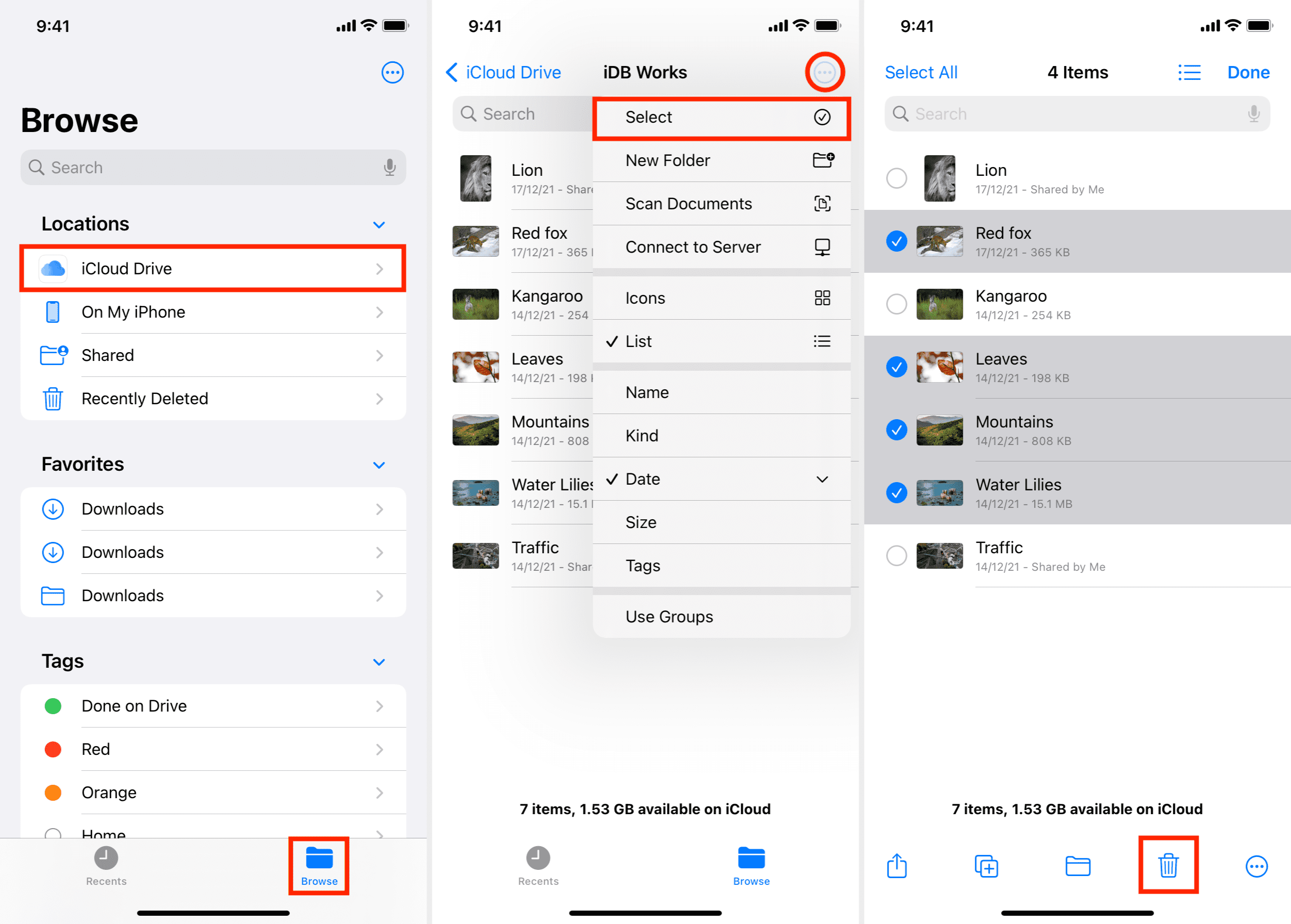
Trên Mac :
Mở bất kỳ thư mục Finder nào. Nhấp vào iCloud Drive từ thanh bên và xóa tệp khỏi đây. Dọn sạch Thùng rác của Mac khi hoàn tất. 
3. Đặt các bản tải xuống Safari thành bộ nhớ cục bộ
Dưới đây là cách ngăn Safari tải nội dung xuống iCloud Drive và chiếm bộ nhớ iCloud:
Mở iPhone hoặc iPad Cài đặt và nhấn vào Safari . Nhấn vào Tải xuống . Chọn Trên iPhone của tôi thay vì iCloud Drive. 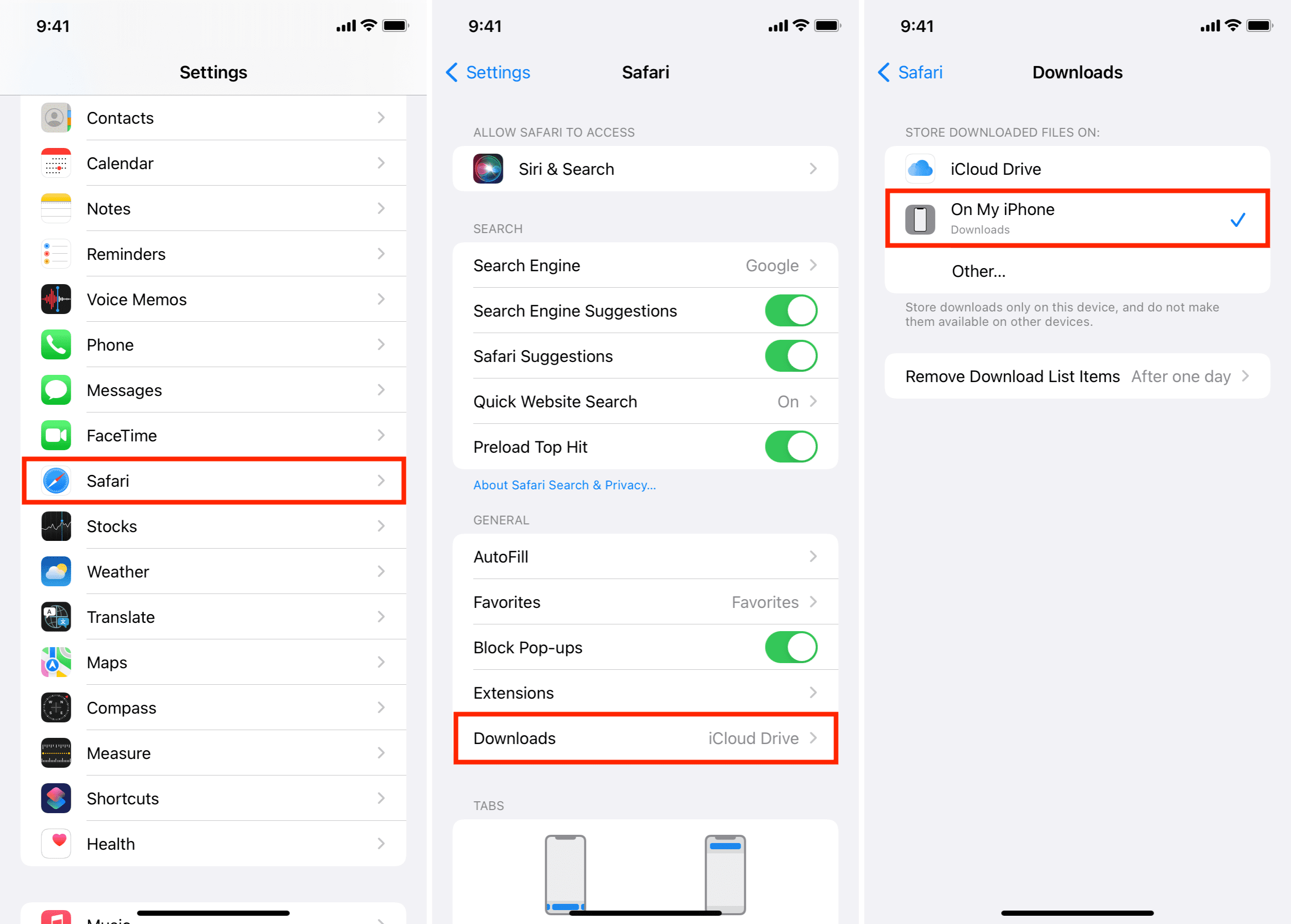
4. Quản lý thiết bị của bạn Bản sao lưu iCloud
Bản sao lưu là một thứ khác chiếm nhiều không gian iCloud của bạn. Để quản lý điều này đúng cách, bạn có các tùy chọn sau:
1) Tắt Sao lưu iCloud: Tôi không khuyên bạn nên làm điều này vì điều này là cần thiết để sao lưu dữ liệu của bạn. Tuy nhiên, nếu bạn quyết định tắt tính năng này, hãy đảm bảo rằng bạn đã sao lưu iPhone hoặc iPad của mình vào máy Mac hoặc PC hoặc ổ đĩa ngoài.
2) Chỉ chọn các ứng dụng cần thiết để sao lưu vào iCloud: Tôi thực sự khuyên bạn nên sao lưu ứng dụng có chọn lọc khi tôi thực hiện việc này trên iPhone của mình để quản lý gói iCloud 5 GB. Nó chỉ sao lưu dữ liệu từ các ứng dụng cần thiết và bỏ qua những ứng dụng không cần thiết như Facebook, Instagram, v.v.
3) Xóa các bản sao lưu thiết bị cũ: Bạn phải làm điều này vì không có điểm đáng kể trong việc lưu giữ các tệp sao lưu của thiết bị mà bạn không còn sử dụng, sử dụng hoặc quan tâm.
5. Xóa các tệp đính kèm không mong muốn khỏi iCloud Mail
Có email trong email iCloud của bạn với biên nhận cũ, tệp PDF, bản trình bày, v.v. mà bạn không cần nữa? Mở ứng dụng Thư và xóa những email như vậy. Nếu email có biểu tượng kẹp giấy , điều đó có nghĩa là có một tệp đính kèm. Xóa những email như vậy. Các email chỉ có văn bản thông thường có kích thước rất nhỏ và việc xóa chúng sẽ không giải phóng nhiều dung lượng iCloud.
6. Ngăn các ứng dụng của bên thứ ba sao lưu vào iCloud
Một số ứng dụng như WhatsApp, ứng dụng chỉnh sửa ảnh, ghi chú, báo cáo chi phí, v.v., lưu trữ dữ liệu hoặc tệp sao lưu của chúng trong iCloud. Đây là một tính năng tiện dụng mà tôi khuyên bạn nên sử dụng. Nhưng nếu có những ứng dụng mà bạn không còn sử dụng nữa, bạn có thể xóa dữ liệu của chúng khỏi iCloud của mình. Dưới đây là cách thực hiện:
Trên iPhone hoặc iPad :
Mở Cài đặt và nhấn vào tên của bạn từ trên cùng. Nhấn vào iCloud > Quản lý bộ nhớ . Nhấn vào tên ứng dụng> Xóa dữ liệu > Xóa . 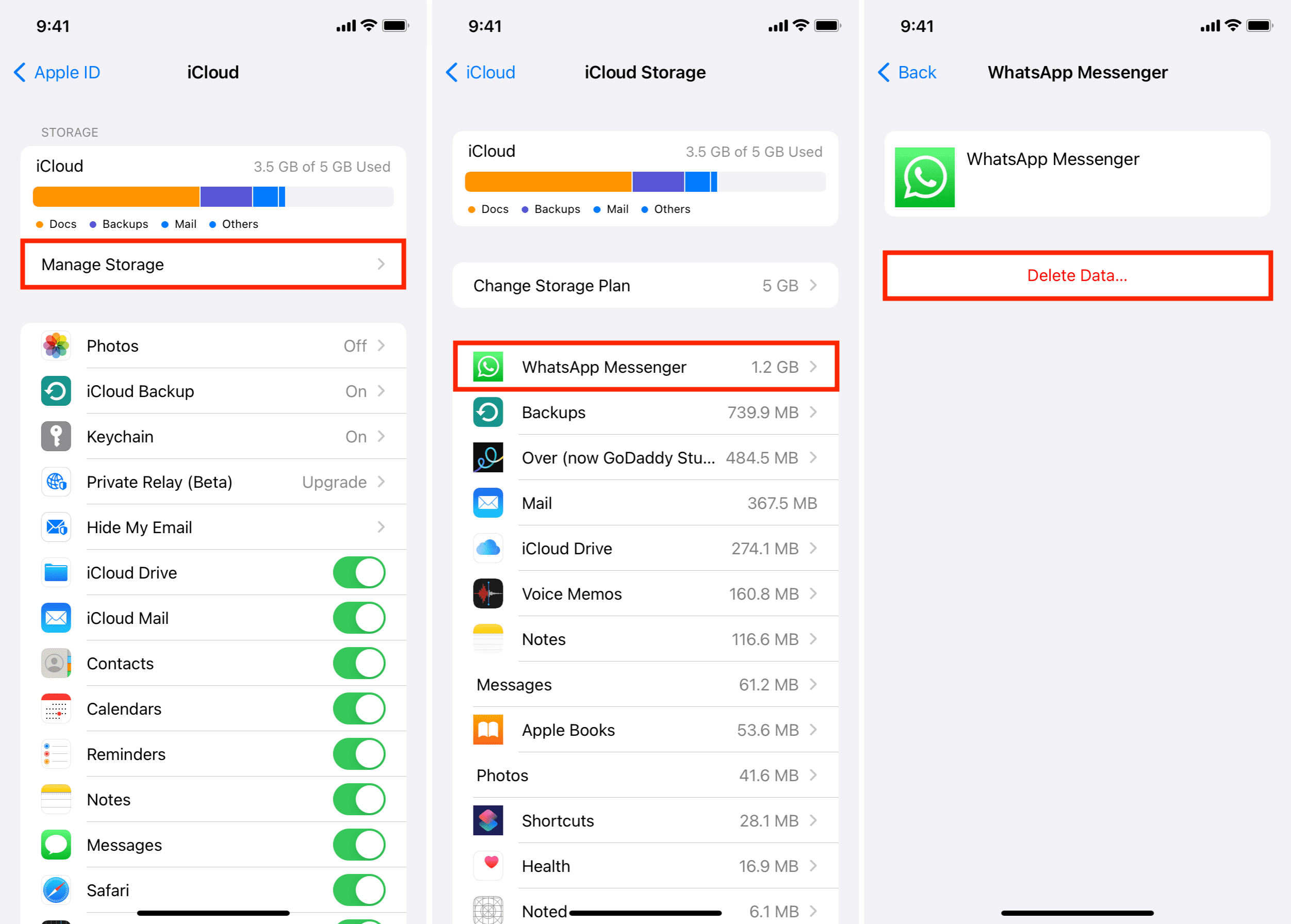
Trên Mac :
Nhấp vào biểu tượng Apple và đi tới Tùy chọn hệ thống . Nhấp vào Apple ID . Trong phần iCloud, nhấp vào Quản lý từ dưới cùng bên phải. Chọn dịch vụ từ thanh bên trái để xóa các tệp của nó. 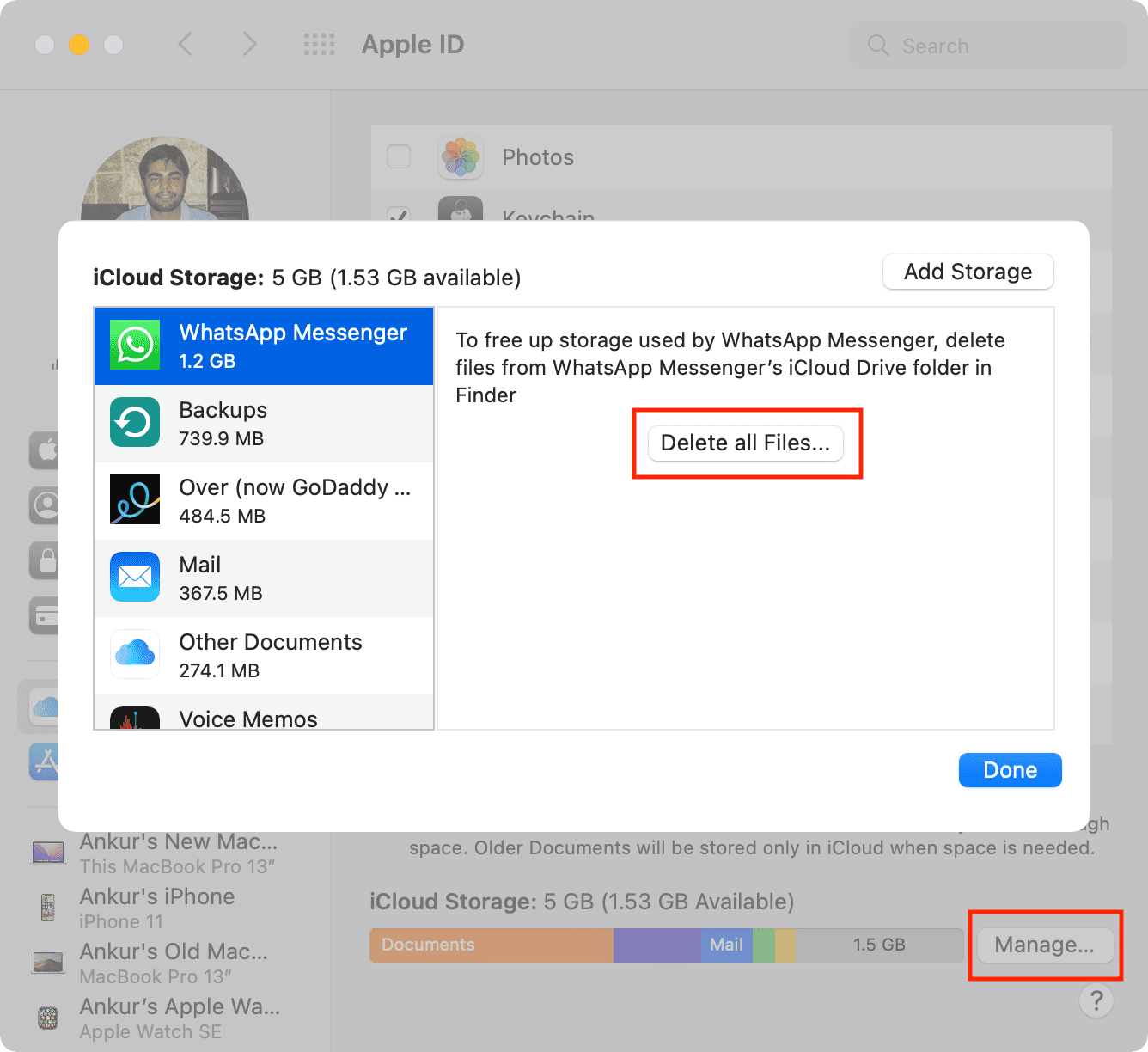
Bạn cũng có thể ngăn các ứng dụng không cần thiết lưu trữ dữ liệu vào iCloud Drive của bạn từ màn hình trước (Cài đặt> tên của bạn> iCloud> cuộn xuống dưới cùng để xem các ứng dụng của bên thứ ba và tắt chúng.)
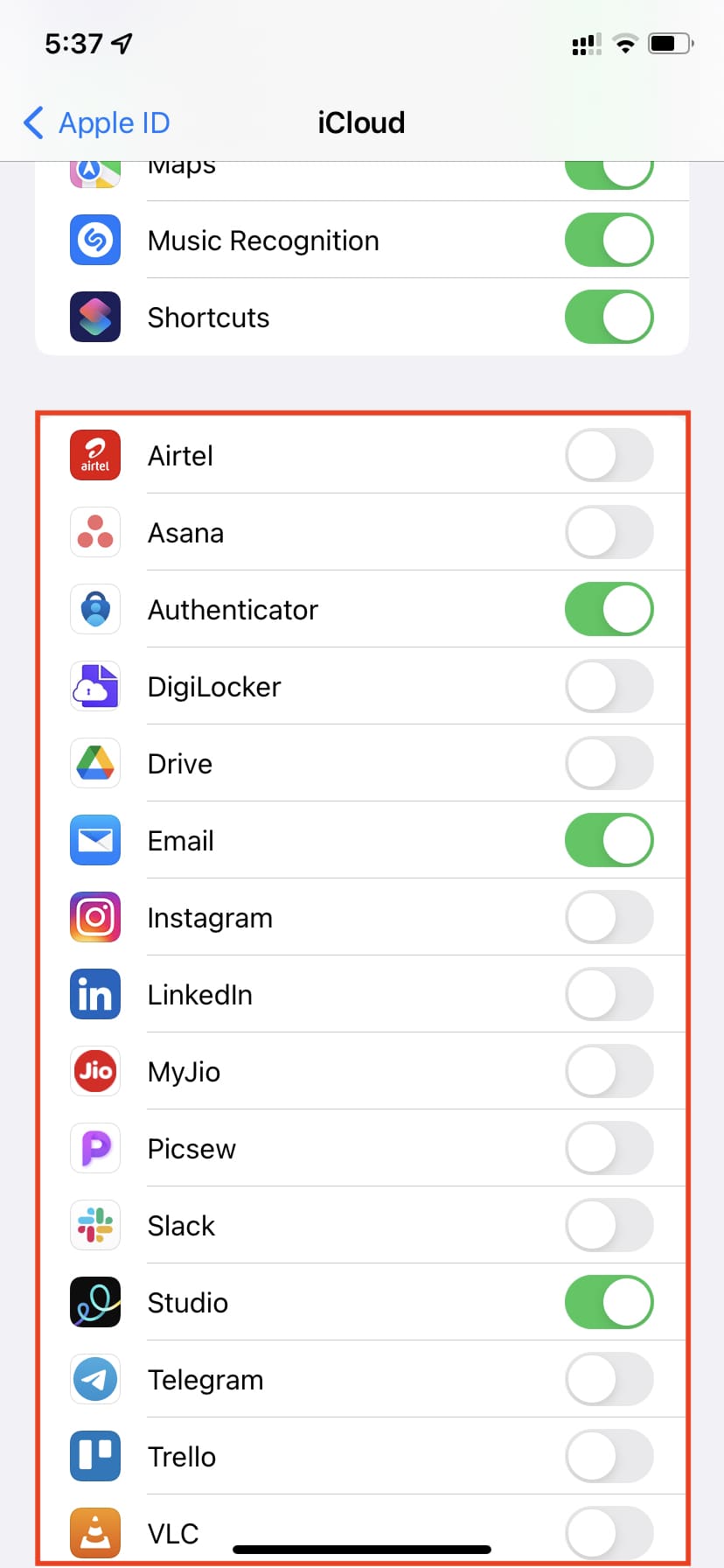
7. Xóa Ghi chú, Tin nhắn, các dự án iMovie, v.v.
Sau khi biết ứng dụng và dịch vụ nào chiếm nhiều dung lượng nhất, bạn có thể tắt chúng hoặc xóa các tệp không mong muốn khỏi chúng.
Nếu có một số ghi chú không cần thiết với phương tiện, cuộc trò chuyện tin nhắn hoặc các dự án iMovie, hãy xem xét xóa chúng để giải phóng dung lượng iCloud.
Một giải pháp khác là thêm tài khoản Google hoặc tài khoản khác của bạn và lưu trữ ghi chú trong đó.
8. Tắt Máy tính để bàn và Tài liệu trên Mac
Cũng giống như Ảnh iCloud, khi bạn thiết lập máy Mac mới hoặc bị xóa và bật iCloud Drive, Thư mục Máy tính & Tài liệu được chọn theo mặc định. Điều này có nghĩa là mọi tệp bạn có trên máy tính để bàn và thư mục tài liệu của máy Mac sẽ được tải lên iCloud Drive để lưu giữ an toàn.
Nếu bạn đang sử dụng gói 5 GB, tệp này sẽ lấp đầy gần như ngay lập tức. Vì vậy, đây là cách vô hiệu hóa nó:
Đi tới Tùy chọn hệ thống và nhấp vào ID Apple . Từ phần iCloud, nhấp vào Tùy chọn bên cạnh iCloud Drive.
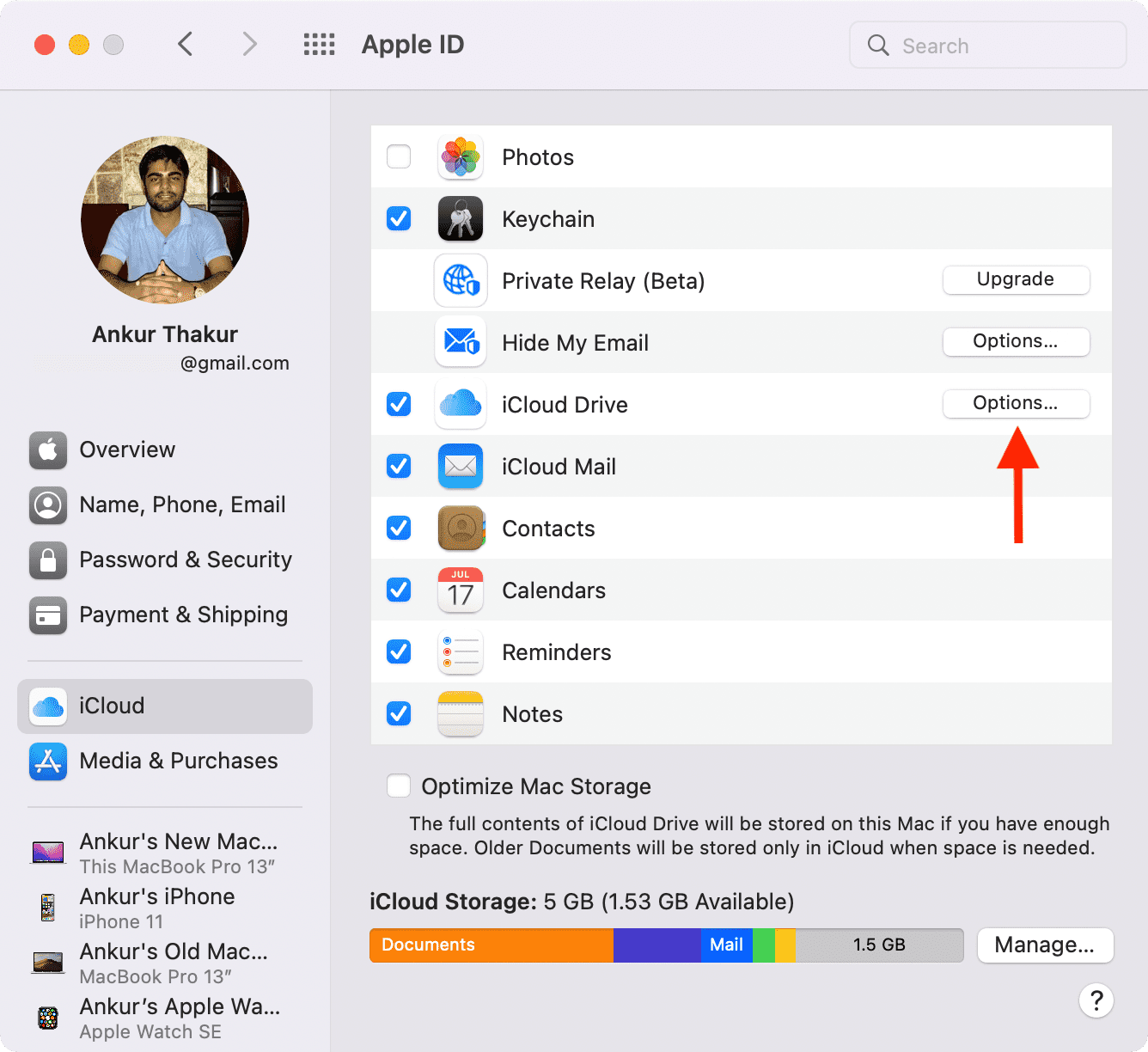 Bỏ chọn Thư mục Màn hình & Tài liệu .
Bỏ chọn Thư mục Màn hình & Tài liệu .
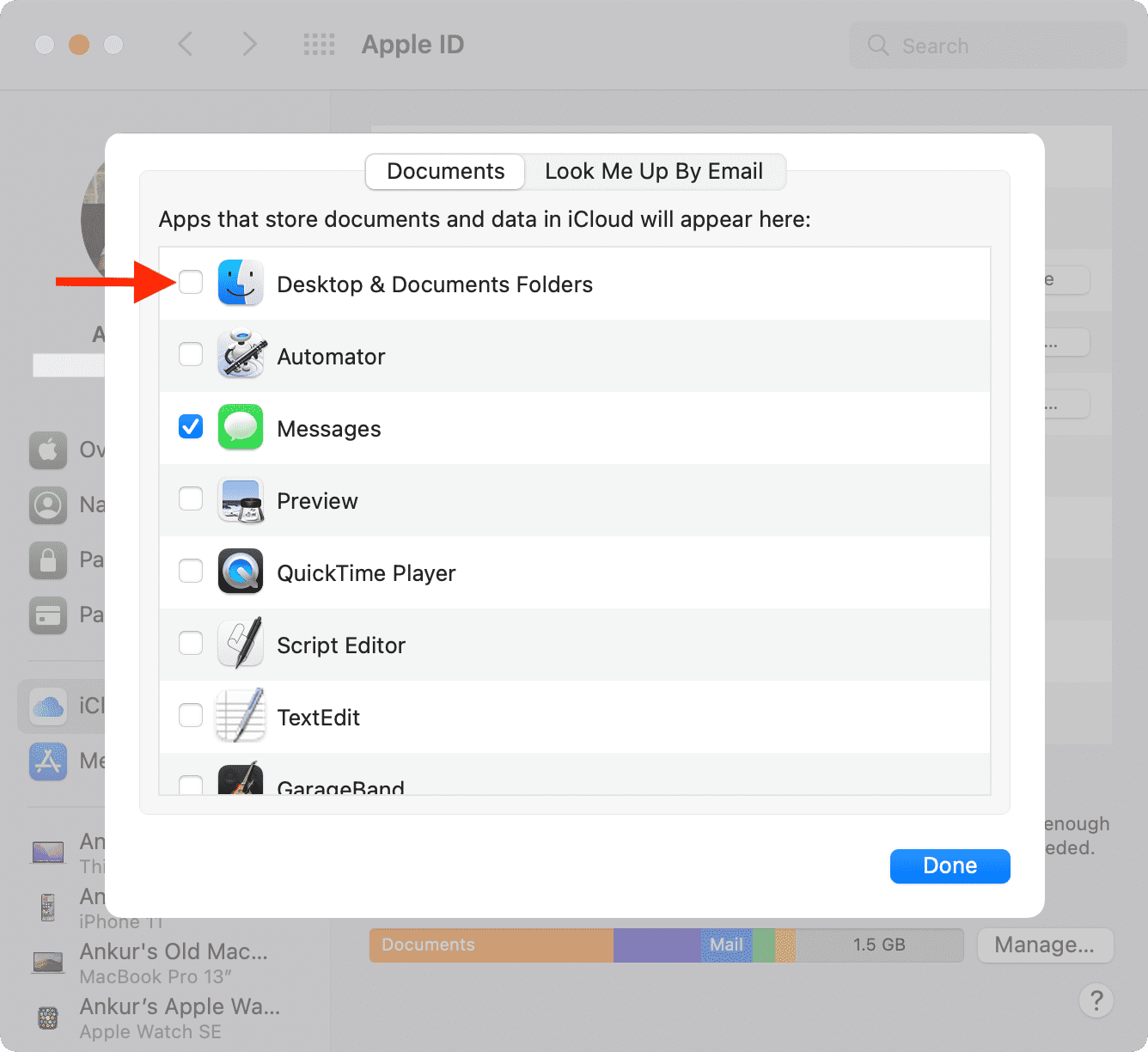
Đòi lại dung lượng iCloud của bạn!
Sau khi làm theo tất cả hoặc một số khuyến nghị ở trên, bạn sẽ giải phóng được dung lượng iCloud đáng kể. Ý tôi là, thật dễ dàng:
Kiểm tra bộ nhớ iCloud của bạn. Xem những gì đang lấp đầy dung lượng iCloud của bạn nhiều nhất. Hãy quyết tâm loại bỏ những mục đó (email cũ, tin nhắn, tệp, bản sao lưu, dữ liệu ứng dụng hoặc bất cứ thứ gì). Xóa chúng. Và thực hiện! Bạn có nhiều không gian trống.
Nếu bạn không muốn xóa ảnh, tệp và bản sao lưu khỏi iCloud nhưng vẫn muốn không có cửa sổ bật lên và trải nghiệm liền mạch, giải pháp duy nhất là trả tiền cho iCloud +. Các gói bắt đầu từ 0,99 đô la cho 50 GB và có thể tăng lên đến 2 TB (thậm chí 4 TB với Apple One và Family Sharing).
Câu hỏi thường gặp
Tại sao bộ nhớ iPhone đầy khi Tôi có iCloud?
Ngay cả khi bạn có iCloud hoặc gói iCloud + trả phí cao cấp, bộ nhớ ngoại tuyến của bạn có thể đầy nếu bạn có nhiều ứng dụng, phương tiện, video tải xuống trong TV +/Netflix/Prime Vide, ảnh, v.v., được lưu cục bộ trên iPhone của bạn. Xóa chúng để giải phóng dung lượng cục bộ.
Làm cách nào để giải phóng dung lượng trên iPhone bằng iCloud?
Sau khi bạn đăng ký iCloud +, hãy đi tới Cài đặt > Ảnh và bật Ảnh iCloud . Tiếp theo, chọn Tối ưu hóa bộ nhớ iPhone để chỉ có các phiên bản ảnh và video nhỏ hơn trên thiết bị trong khi phiên bản chất lượng đầy đủ được lưu trong iCloud.
Ảnh chiếm cả dung lượng trên iPhone với iCloud. Phải làm gì?
Ngay cả sau khi bạn bật Ảnh iCloud và bật Tối ưu hóa dung lượng lưu trữ trên iPhone, nó sẽ thay thế hình ảnh và video ở kích thước đầy đủ bằng các phiên bản nhỏ hơn khi iPhone của bạn sắp hết bộ nhớ. Và các phiên bản nhỏ hơn cũng chiếm không gian. Vì vậy, nếu bạn có hình ảnh và clip trên iPhone của mình, chúng sẽ chiếm một số dung lượng (trừ khi bạn xóa chúng).
Làm cách nào để quản lý dung lượng iCloud trên Mac?
Truy cập Tùy chọn hệ thống > Apple ID > iCloud để quản lý dung lượng iCloud của bạn trên máy Mac. Bạn cũng có thể nhấp vào Quản lý để có thêm tùy chọn.
iCloud Drive chiếm dung lượng trên máy Mac! Cách khắc phục?
Nếu iCloud Drive chiếm nhiều dung lượng trên máy Mac, bạn có thể tắt nó từ Tùy chọn hệ thống> Apple ID> iCloud và bỏ chọn iCloud Drive . Nếu bạn không muốn tắt hoàn toàn, hãy nhấp vào Tùy chọn bên cạnh iCloud Drive và bỏ chọn hầu hết các tùy chọn, chỉ giữ lại những tùy chọn quan trọng.
Có cách nào để nhận được bộ nhớ iCloud không giới hạn không ?
Không có cách nào để có được bộ nhớ iCloud không giới hạn. Đối với các gói cá nhân, tối đa bạn có thể sử dụng là 2 TB. Và với Apple One và Family Sharing, bạn có thể nhận được tối đa 4 TB.
Làm cách nào để sao lưu iPhone khi iCloud đầy?
Nhờ các bản sao lưu iCloud tạm thời trong iOS 15 trở lên, bạn có thể sao lưu hoàn toàn miễn phí iPhone của mình, ngay cả khi bạn không còn dung lượng iCloud! Đây chỉ là bản sao lưu tạm thời để cho phép bạn cập nhật hệ điều hành iPhone của mình.
Làm cách nào để tăng dung lượng iCloud miễn phí?
Không có cách nào để tăng dung lượng iCloud miễn phí. Nhưng nếu bạn không muốn trả tiền, hãy yêu cầu ai đó trong gia đình bạn thêm bạn vào Chia sẻ trong gia đình của họ. Sau đó, họ trả tiền cho iCloud + và về cơ bản bạn được sử dụng miễn phí.
Đọc tiếp :